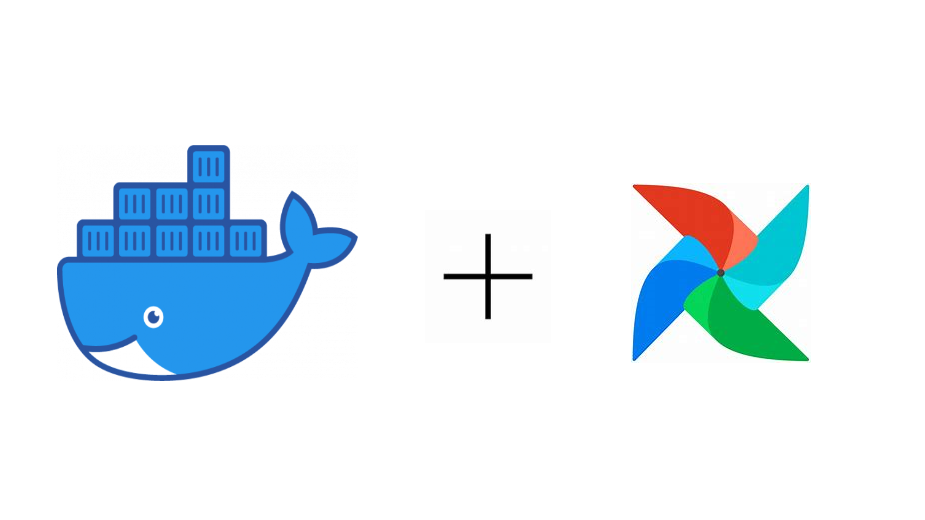
0. INTRO
- Window 환경에 Airflow를 설치하려면 상당히 고역이다. 엄밀히 말하자면 윈도우 로컬 환경에 설치는 어렵기 때문에 WSL의 도움을 받아 설치를 하곤하는데 Docker-Compose를 사용하면 아주 간단하게 Webserver와 Postgres DB까지 같이 한 방에 설치가 가능하다.
- 이번 글에서는 Docker-Compose를 사용하여 Airflow 환경을 구축하고 Airflow에서 Python 코드 흐름들에만 적용되는 taskflow API를 사용하여 간단한 Dag 하나를 작동시켜 볼 것이다.
1. Docker Compose를 사용한 Airlfow 환경 구축
-
Docs 참고 -> Running Airflow in Docker
-
Docker Compose YAML 파일 -> Airflow YAML
-
위의 yaml 파일을
docker-compose.yaml에 저장 후 바로 실행해도 무방하지만 UI에 접속했을 때 예시 Dag들을 보여주는AIRFLOW__CORE__LOAD_EXAMPLES옵션을false로 주고 설치를 해 볼 것이다.version: '3.8' x-airflow-common: &airflow-common . . AIRFLOW__CORE__LOAD_EXAMPLES: 'false' -
리눅스 명령어가 먹히도록 WSL 터미널로 접속한 후 아래 과정을 따라간다.
1.설치 전 명령어 실행 > mkdir -p ./dags ./logs ./plugins ./config > echo -e "AIRFLOW_UID=$(id -u)" > .env 2. 생성된 .env 파일의 'AIRFLOW_UID' 변경 > AIRFLOW_UID=50000 3. Database 초기화 > docker compose up airflow-init 4. 초기화 완료 후 docker-compose.yaml 파일 실행 > docker-compose up -
docker-compose up 후 약간의 시간이 지나고
docker ps로 실행중인 컨테이너 목록들을 확인해본다. 아래와 같이 6개의 컨테이너들이 모두 running 상태이면 로컬에 airflow 설치가 완료된것이다.36ee9f84912a apache/airflow:2.7.3 "/usr/bin/dumb-init …" 2 days ago Up 2 hours (healthy) 8080/tcp airflow-airflow-worker-1 36d1e01e3c68 apache/airflow:2.7.3 "/usr/bin/dumb-init …" 2 days ago Up 2 hours (healthy) 8080/tcp airflow-airflow-triggerer-1 13f680ae5c99 apache/airflow:2.7.3 "/usr/bin/dumb-init …" 2 days ago Up 2 hours (healthy) 0.0.0.0:8080->8080/tcp airflow-airflow-webserver-1 495d12522c6e apache/airflow:2.7.3 "/usr/bin/dumb-init …" 2 days ago Up 2 hours (healthy) 8080/tcp airflow-airflow-scheduler-1 b020a41c2646 redis:latest "docker-entrypoint.s…" 2 days ago Up 2 hours (healthy) 6379/tcp airflow-redis-1 9294b2a1b2a2 postgres:13 "docker-entrypoint.s…" 2 days ago Up 2 hours (healthy) 5432/tcp airflow-postgres-1
2. Airflow UI 접속 및 Dag 연동 확인
-
localhost:8080으로 접속하면 airflow UI에 들어갈 수 있으며ID : airflow / PW : airflow를 입력하여 로그인 할 수 있다. -
따로 Dag 생성을 하지 않았기 때문에 첫 화면에 들어가면 아무런 Dag도 찾아볼 수 없다.
-
docker-compose.yaml 파일과 동일 경로에
dags,logs,plugins,config이렇게 4가지 디렉토리가 생성된 것을 확인 할 수 있다.
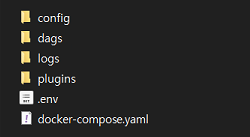
-
dags디렉토리에 샘플 Dag를 아래와 같이 하나 생성해서 저장한다.import pendulum from airflow import DAG from airflow.operators.dummy_operator import DummyOperator from airflow.operators.bash import BashOperator from airflow.operators.python_operator import PythonOperator, BranchPythonOperator from datetime import datetime # timezone 한국시간으로 변경 kst = pendulum.timezone("Asia/Seoul") # 기본 args 생성 default_args = { 'owner' : 'Hyunsoo Lee', 'email' : ['airflow@airflow.com'], 'email_on_failure': False } with DAG( dag_id='first_dag', default_args=default_args, start_date=datetime(2023, 12, 1, tzinfo=kst), description='Choosing Best Models', schedule_interval='@once', tags=['test'], catchup=False ): # python Operator에서 사용할 함수 정의 def print_hello(): print('hello world') t1 = DummyOperator( task_id='dummy_task_id', retries=5, ) t2 = PythonOperator( task_id='Hello_World', python_callable=print_hello ) t1 >> t2- 조금 기다리면 UI에
dag_id로 명시해둔first_dag라는 이름의 dag가 하나 생성된 것을 확인할 수 있다.
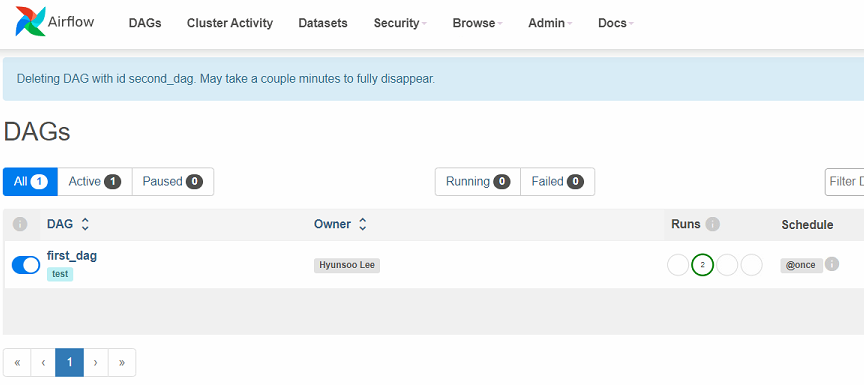
- 조금 기다리면 UI에
